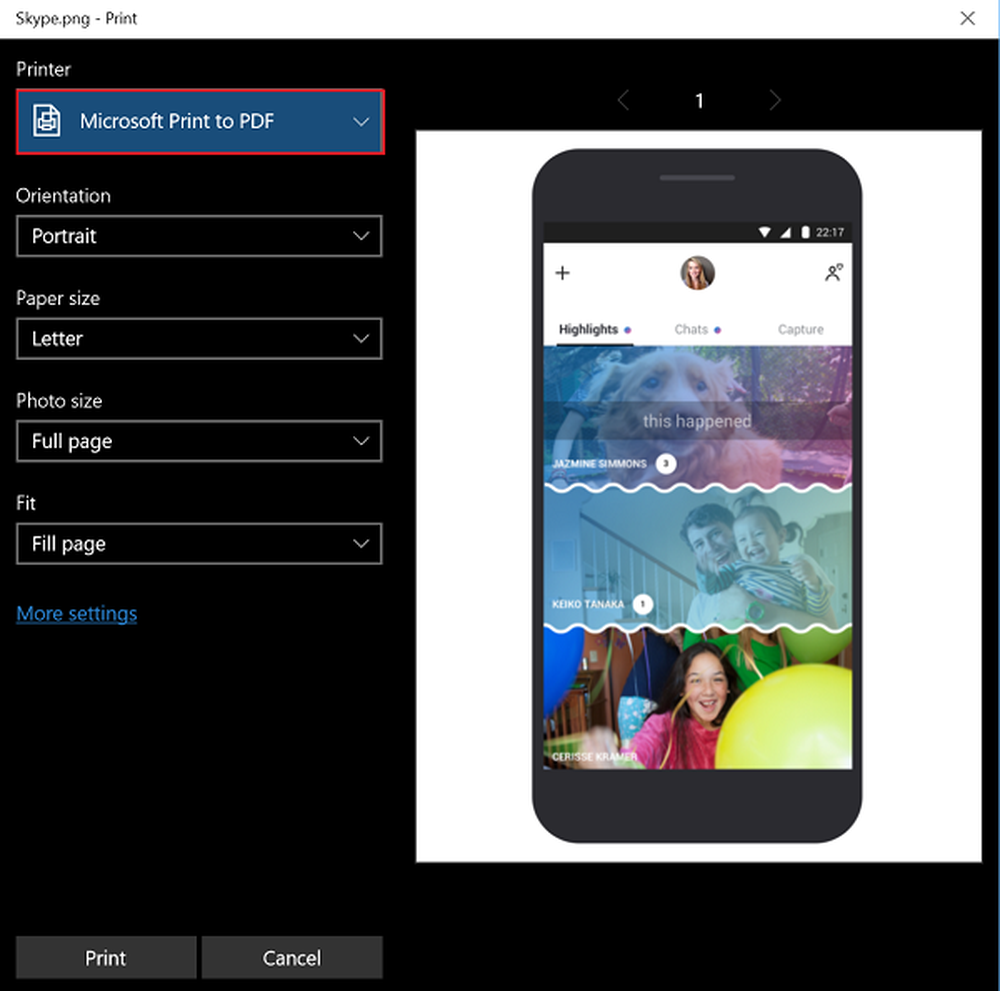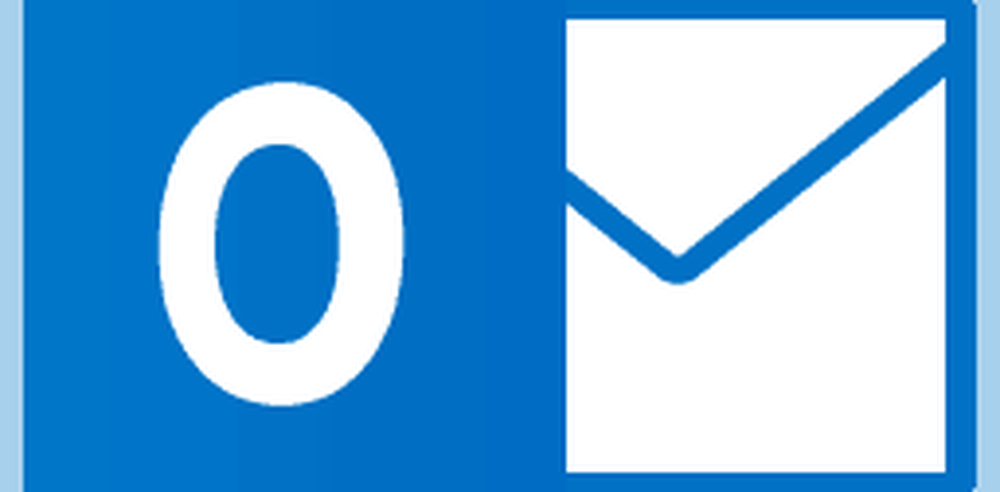Så här konverterar du Excel 2010-rader till kolumner och baksidor

 Har du någonsin arbetat med ett projekt i Excel för att inse att det skulle bli bättre om det ordnades horisontellt istället för vertikalt (byta runt rad och kolumner)? Här är ett gammalt Excel-trick som fungerar om du använder Excel 2010, 2007, 2003 eller till och med stenåldern Excel 2000. ()Flämtning!)
Har du någonsin arbetat med ett projekt i Excel för att inse att det skulle bli bättre om det ordnades horisontellt istället för vertikalt (byta runt rad och kolumner)? Här är ett gammalt Excel-trick som fungerar om du använder Excel 2010, 2007, 2003 eller till och med stenåldern Excel 2000. ()Flämtning!)Här har vi ett typiskt kalkylblad i Excel 2010 som är lined upp vertikalt med en kolumnstil. Bara för demonstration skull, vi kommer att gå vidare och ändra detta till en horisontell rad stil.
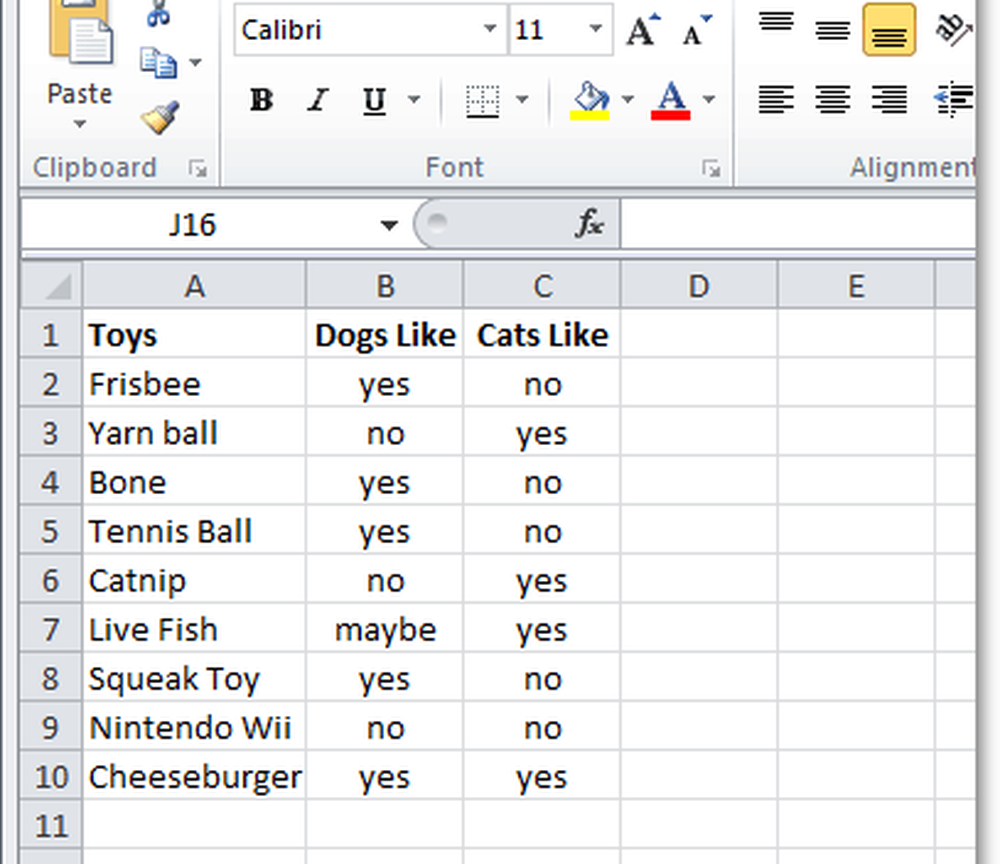
1. I Excel 2010, Välj alla celler som du vill konvertera. När du har Vald dem, Högerklicka och Klick Kopia.*
* Du kan också använda tangentbordsgenväggen Ctrl + C att kopiera.
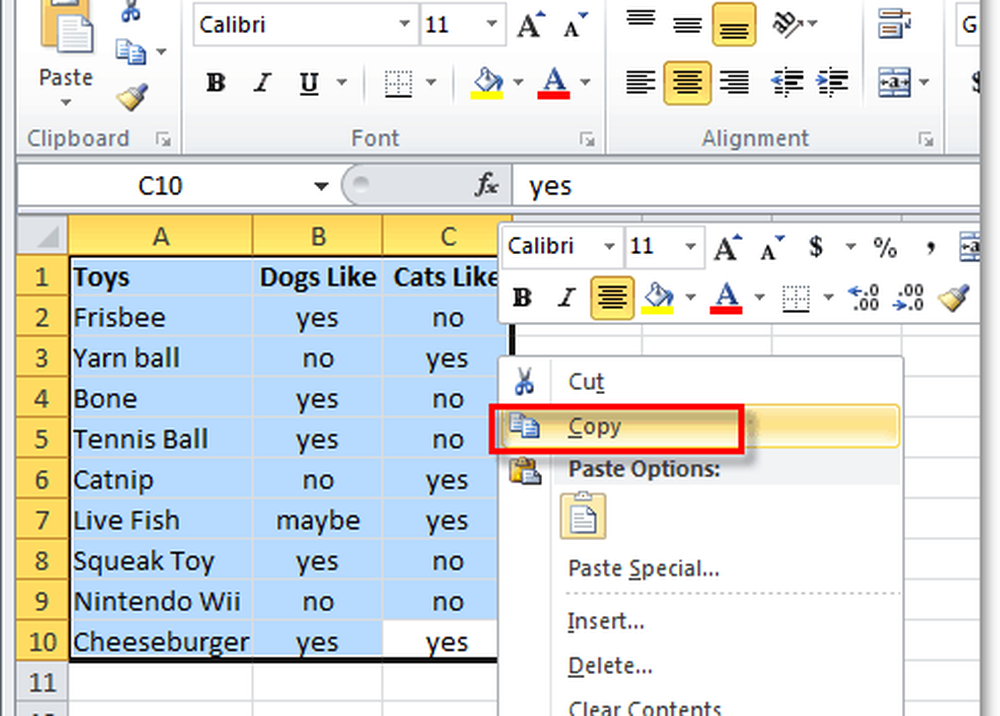
2. Nu Högerklicka och tom cell och Välj Klistra in alternativ:> Transponera. En av de snygga funktionerna i Outlook 2010 är att det även kommer att visa dig en förhandsgranskning av vad pastan kommer att se ut innan det händer.

2.b Alternativt om Klistra in alternativ visas inte upp. Högerklicka en tom cell och Välj Klistra in special.
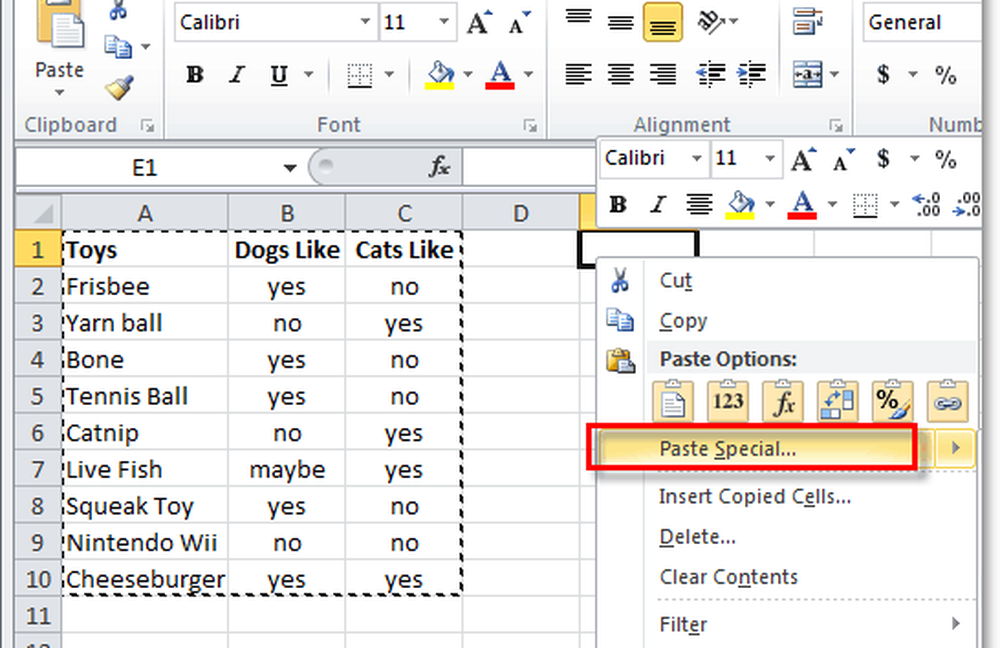
3. Från fönstret Klistra in Kontrollera de införliva box och sedan Klick ok.
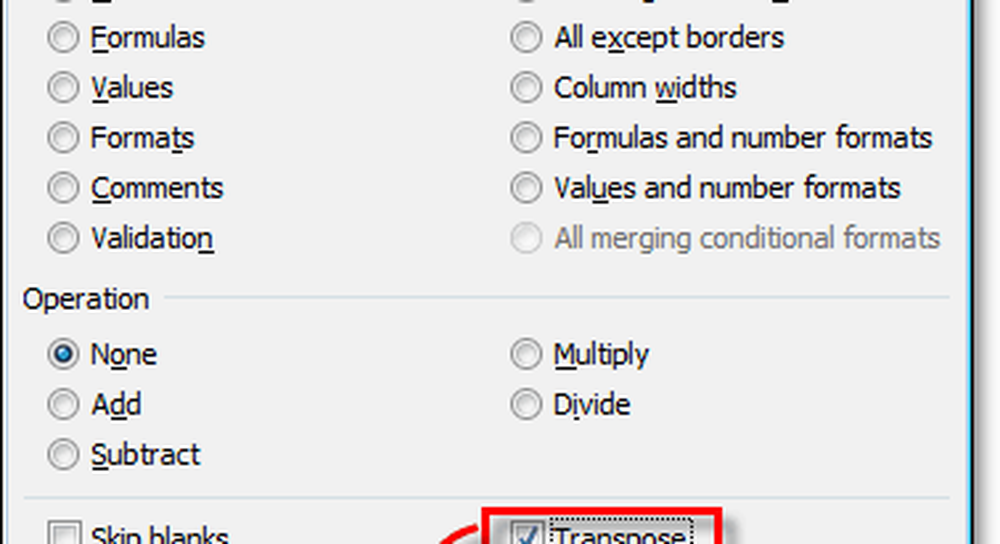
Resultatet blir att dina data har konverterats (införlivat) till en ny layout stil. Detta tips kommer också att fungera motsatt sätt om du någonsin behöver konvertera dina horisontella raddatablad i vertikal kolumnstil.